iCloud er den skybaserede tjeneste, der gemmer filer, som brugerne uploader fra iPhone, iPad og iPod-enheder. Hvis du har vane til at sikkerhedskopiere iOS-data til iCloud regelmæssigt, er det ikke en vanskelig opgave at genoprette slettede noter fra iCloud.
Der er mange filtyper, som du kan sikkerhedskopiere til iCloud, herunder købte digitale produkter, fotos og videoer, der er gemt i Camera Roll, iOS-indstillinger, appdata, meddelelser, ringetoner og meget mere.
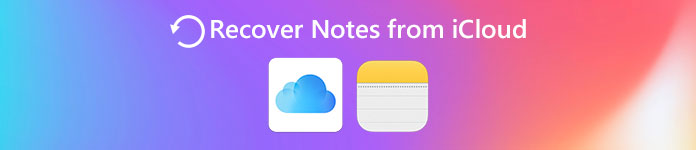
Men ikke alt kan sikkerhedskopieres i iCloud, som gemte data og andre mediefiler, der ikke er købt fra iTunes og så videre. I et andet ord vil du undlade at genoprette noter fra iCloud til iPhone. Dette indlæg vil vise dig hvordan man gendanner slettede / tabte noter fra iCloud.
del 1: Sådan genindvindes noter fra iCloud selektivt (Anbefal måde)
Når du har brug for at uddrage slettede noter fra iCloud, kan du stole på den professionelle iPhone Data Recovery. Det er iOS data recovery software, der giver brugerne mulighed for at gendanne noter fra iCloud backup filer individuelt. Det giver dig også mulighed for at gendanne noter fra iTunes backup eller iPhone-lagring direkte. Dine iOS-data fjernes ikke under hele genoprettelsesprocessen.
- Gendan tabte noter fra iCloud, iTunes og iOS-enheden selv.
- Gendan tabt / slettet data fra iPhone, iPad og iPod uden backup.
- Få iOS-data tilbage fra iTunes-sikkerhed på en sikker måde.
- Hent og hent iOS-filer fra iCloud.
- Forhåndsvisning af tabte iOS-data før genoprettelse.
- Fuld understøttelse af iOS 17/16 og iPhone 15/14/13/12/11/XS/XR/X/8/7 osv.
Skridt til at gendanne noter fra iCloud til iPhone
Det er metoden for folk, hvis iPhone ikke fungerer, på grund af sort skærm, ødelagt skærm og andre iPhone skader. Det betyder, at du ikke behøver at holde den gamle iPhone omkring dig, men stadig kan gendanne slettede noter på ny iPhone. Derfor, hvis du bare har ingen idé om, hvordan Overfør iOS-filer fra den foregående iPhone til den nye, kan du downloade iCloud backup filer for at prøve.
Brug ikke lynledningen til at forbinde iPhone til computer under genoprettelsen. Eller dine iCloud-backupfiler opdateres eller ændres.
Trin 1. Gå ind i "Gendan fra iCloud Backup File" -tilstand.
Download FoneLab iPhone Data Recovery fra Aiseesoft med 40% rabat. Både Windows- og Mac-brugere er i stand til at installere det. Start iPhone Data Recovery og vend til "Gendan fra iCloud Backup File" -tilstand.

Trin 2. Download iCloud backup af noter.
Log ind med dit Apple-id og din adgangskode. Du kan se alle iCloud-backupfiler, der er anført i højre rude i rækkefølge. Vælg den specifikke iCloud-sikkerhedskopi, og tryk på "Download" -knappen. Der vil være et vindue, der spørger dig, hvilken filtype du vil downloade delvist.

Derfor bruger du ikke ekstra tid og lagerplads på unødvendige opgaver. I denne periode skal du vælge "Noter" og derefter klikke på "Næste" for at få adgang til noter i iCloud-sikkerhedskopien.
Trin 3. Gendan slettede noter fra iCloud til iPhone.
Du kan se, at alle noter vises i henhold til den oprettede dato. Vælg den bestemte, og se en forhåndsvisning af de detaljerede oplysninger for at kontrollere i øvrigt. De slettede elementer vil være i rødt, og de fortrydede noter er i grønt. Hvis du ikke kan finde de specifikke noter, du skal gendanne, kan du slå knappen "Vis kun de(t) slettede(r)" til øverst. Tryk på "Gendan" efter at have valgt alle slettede noter. Indstil mappen til at sende gendannede noter til skrivebordet. Så kan du få gendannede noter fra iCloud.

Der er helt 9 typer tekstindhold og 4 typer af medieindhold, du kan gendanne fra iCloud-backup, herunder kontakter, SMS-beskeder, opkaldshistorik, kalender, noter, påmindelse, Safari historie, WhatsApp, kameravals, fotobibliotek, talememoer og billed stream. Derudover kan du vælge det specifikke filformat til output, især til billeder og videoer. Hvad angår genoprettelse af toner på iPhone, er formatet understøttede noter HTML. Her kan du også få mere iOS data recovery værktøjer.
del 2: Sådan genindvindes noter fra iCloud på iPhone direkte?
Du kan også vælge at få slettede noter tilbage igennem iCloud backup direkte på iPhone. Der er to metoder til at gendanne noter fra iCloud-backup, fra iCloud.com på skrivebordet eller direkte fra iPhone.
Sektion 1: Sådan gendannes noter fra mappen "Nyligt slettet" på iCloud-webstedet
Trin 1. Find mappen "Nyligt slettet".
Naviger til iCloud.com og log ind for at få adgang til Notes-applikationen. Hit "For nylig slettet" mappe, vil du se de tidligere slettede iPhone-noter med vedhæftet tid og indhold.
Trin 2. Gendan tabte noter til iPhone med iCloud.
Hit "Gendan" efter at have valgt de slettede iPhone-noter, du vil gendanne. Du kan få gendannede noter i "Note" -mappen igen.
Bemærk: Noter i mappen "Nyligt slettet" slettes permanent 30 dage senere. Det er helt nødvendigt at backup noter på iPhone.
Sektion 2: Sådan genindvindes noter fra iCloud til iPhone
Trin 1. Slet iPhone
Hvis dine noter er slettet for nylig, er de måske ikke overskrevet endnu. Det vigtigste job, du skal gøre, er at slette iPhone og derefter gendanne fra iCloud-sikkerhedskopi. Tryk på "Indstillinger" for at finde "Generelt", vælg "Nulstil" og "Slet alt indhold og indstillinger" i rækkefølge. Tryk derefter på "Slet iPhone".
Trin 2. Gendan slettede iPhone noter fra iCloud backup.
Genstart din iPhone og log ind på din iCloud-konto, når installationsassistenten dukker op. Tryk på "Gendan fra en sikkerhedskopi", og vælg iCloud-sikkerhedskopifilen for at få noter tilbage til iPhone.
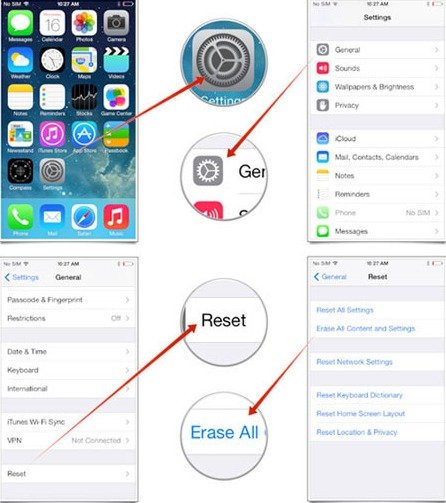
I et ord er notatgenvindingsmetoderne fra denne artikel nyttige og nemme at betjene. Uanset om du vil genoprette noter fra iCloud selektivt eller direkte, kan du finde den passende løsning afhængig af dine egne krav.








